Aby system operacyjny działał stabilnie, wymaga dostrojenia. Możesz to zrobić za pomocą specjalnych programów, które będą Ci dobrze służyć, zwłaszcza jeśli nie masz umiejętności pracy bezpośrednio w rejestrze za pomocą systemowego edytora rejestru wbudowanego w system operacyjny Windows. Jednym z programów do pracy z rejestrem jest Regedit.
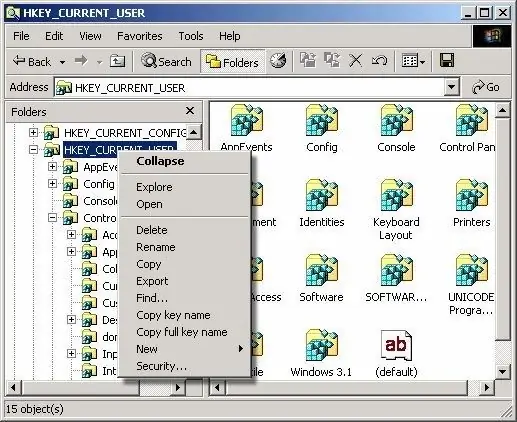
Niezbędny
program do pracy z rejestrem Regedit
Instrukcje
Krok 1
Pobierz program, wpisując żądanie, takie jak „pobierz Regedit” w oknie wyszukiwania dowolnej przeglądarki, zainstaluj go. Następnie w menu „Start” kliknij pozycję „Uruchom”, a następnie wpisz regedit i kliknij „OK”. Zaleca się wykonanie kopii zapasowej następujących plików przed wprowadzeniem jakichkolwiek zmian w rejestrze: user.dat i system..dat. Dzięki temu zabezpieczysz system przed wystąpieniem problemów związanych z nieprawidłową pracą z rejestrem.
Krok 2
Operacja tworzenia kopii zapasowej rejestru polega na skopiowaniu wyżej wymienionych plików. Można to zrobić za pomocą polecenia „Eksportuj”. Po uruchomieniu regedit wybierz żądaną sekcję, a następnie kliknij pozycje menu „Plik”, a następnie „Eksportuj”. Określ katalog, w którym zapisana jest kopia zapasowa i nazwij ją. Kliknij „Zapisz”.
Krok 3
Aby wprowadzić zmiany w jednej lub innej wartości rejestru, w jednej z jej gałęzi wybierz żądaną wartość, kliknij prawym przyciskiem myszy wybrany element, a następnie wybierz element „Zmień” i wprowadź nową wartość elementu w polu „Wartość”. Potwierdź zmiany, klikając przycisk „OK”.
Krok 4
Możesz nie tylko zmieniać wartości niektórych wpisów rejestru, ale także dodawać nowe. Aby to zrobić, w jednej z gałęzi rejestru musisz utworzyć nowy element, klikając odpowiedni przycisk, a następnie zmienić go zgodnie z powyższym opisem. Istnieje kilka rodzajów wartości.
Krok 5
Typy wartości rejestru:
- REG_BINARY - binarny lub binarny;
- REG_DWORD - numeryczny;
- REG_EXPAND_SZ - ciąg;
- REG_MULTI_SZ - wielowierszowy;
- REG_SZ - typ ciągu o ustalonej długości ciągu.
Krok 6
Kliknij żądaną gałąź na pustym miejscu prawym przyciskiem myszy i wybierz „Utwórz”. Następnie wybierz żądaną wartość z listy. Po wprowadzeniu zmian kliknij przycisk „OK”, potwierdzając wybór.






